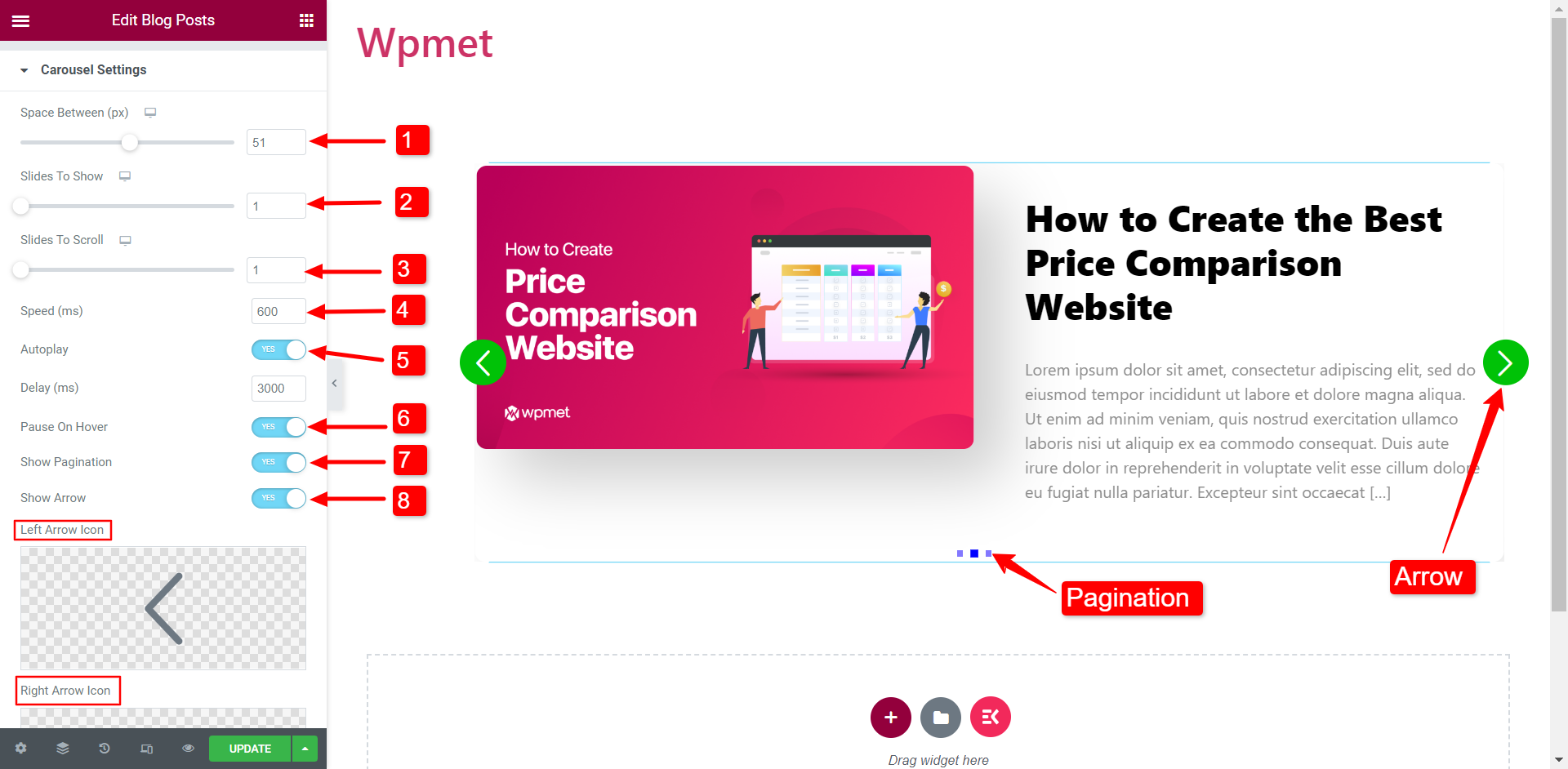Przegląd #
Pokaż listę postów na swoim blogu w swojej witrynie. Po przeciągnięciu Widżet wpisów na blogu na Twojej stronie, widżet automatycznie wyświetla wszystkie opublikowane Posty na blogu. Wpisy na blogu są wyświetlane na podstawie kategorii, daty publikacji, najczęściej oglądanych postów i tak dalej. Wtyczka zawiera wiele niesamowitych stylów blogowych. Oto obszerny artykuł szczegółowo wyjaśniający każdą metodę. Postępuj zgodnie z procesem krok po kroku, aby dostosować Posty na blogu.
Krok->1: Dodaj posty na blogu #
- Iść do Elementskit-> Widżety-> Upewnij się, że Twój Posty na blogu jest aktywny-> Ratować Zmiany
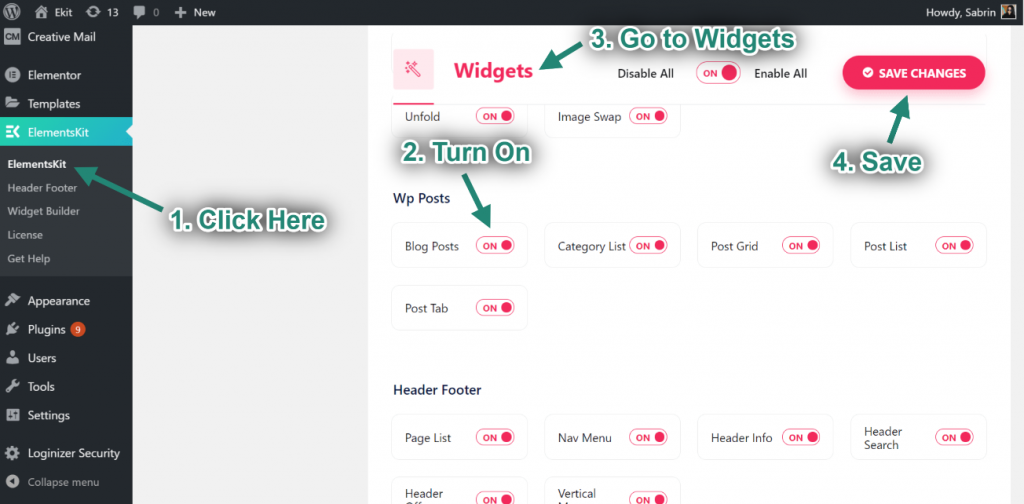
- Utwórz post na blogu z panelu kontrolnego.
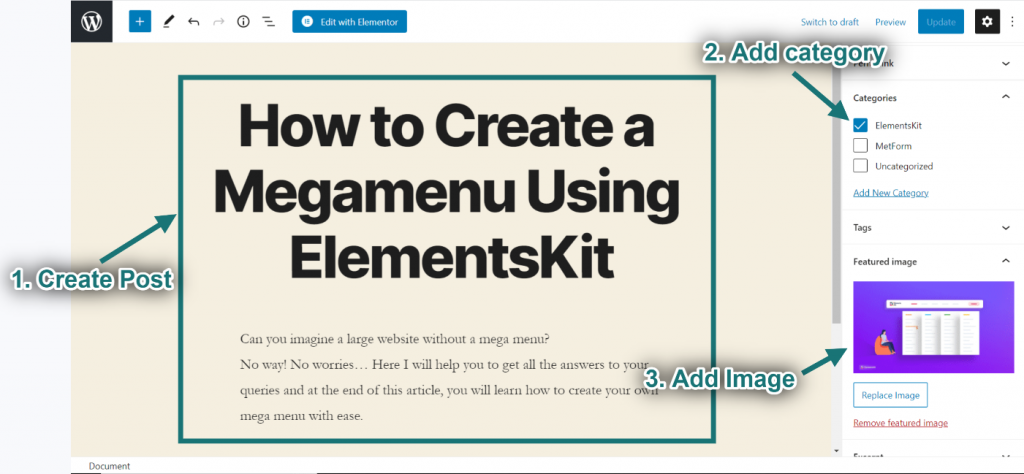
- Teraz szukaj Posty na blogu-> Ciągnąć widżet-> Upuszczać na wybranym obszarze.
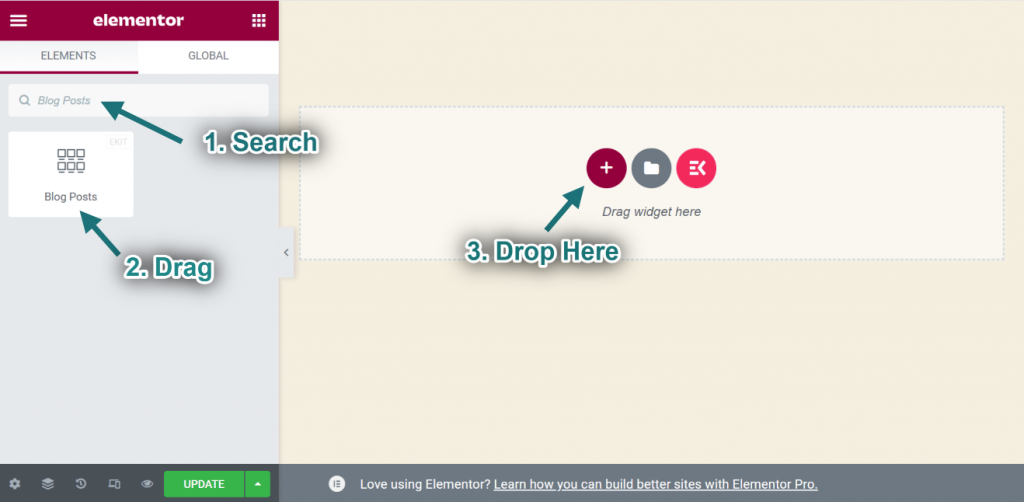
Krok->2: Dostosuj posty na blogu #
Układ #
- Wybierz styl układu: Blok. Możesz także wybrać Siatka z kciukiem lub siatka bez kciuka styl.
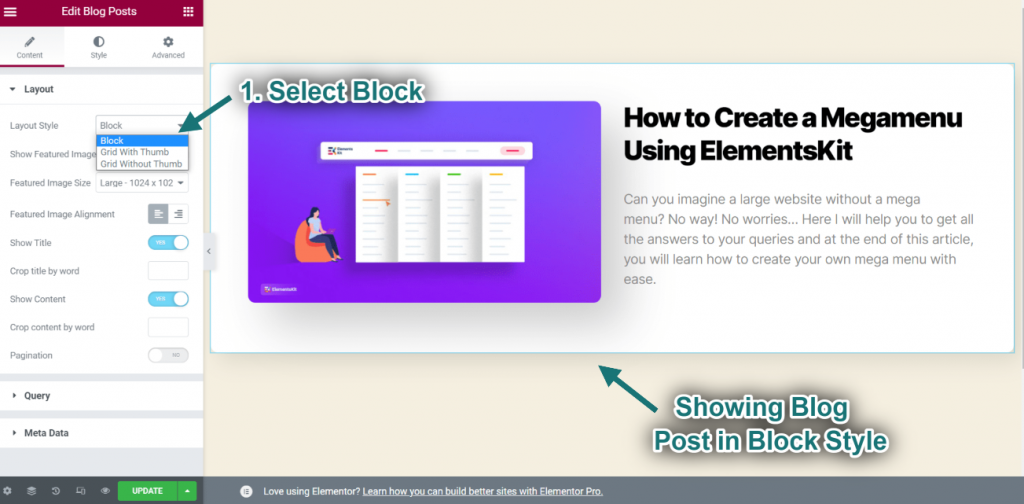
- Włączać Przedstawiony obraz.
- Ustawić Rozmiar obrazu.
- Ustaw wyrównanie: Lewo czy prawo.
- Możesz zobaczyć przesłany wyróżniony obraz.
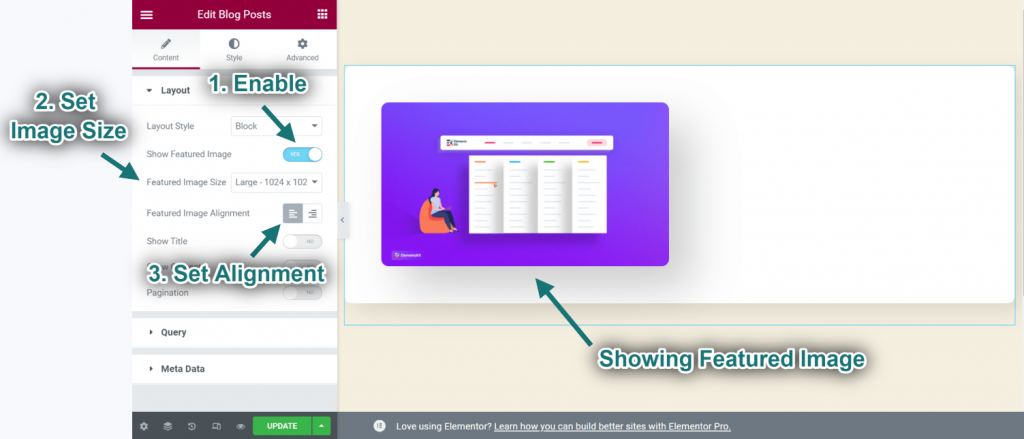
- Włączać Tytuł.
- Podaj limit słów: A limit słów jest liczbą słowa dozwolone w oświadczeniu.
- Możesz zobaczyć, jak tytuł jest odpowiednio wyświetlany.
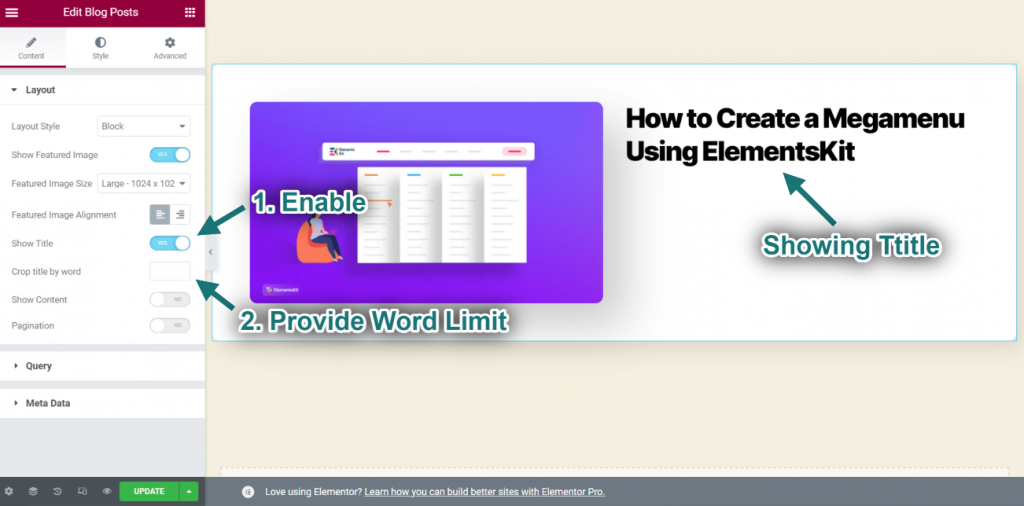
- Włączać Treść.
- Podaj limit słów: A limit słów jest liczbą słowa dozwolone w oświadczeniu.
- Możesz zobaczyć, jaka treść jest odpowiednio wyświetlana.
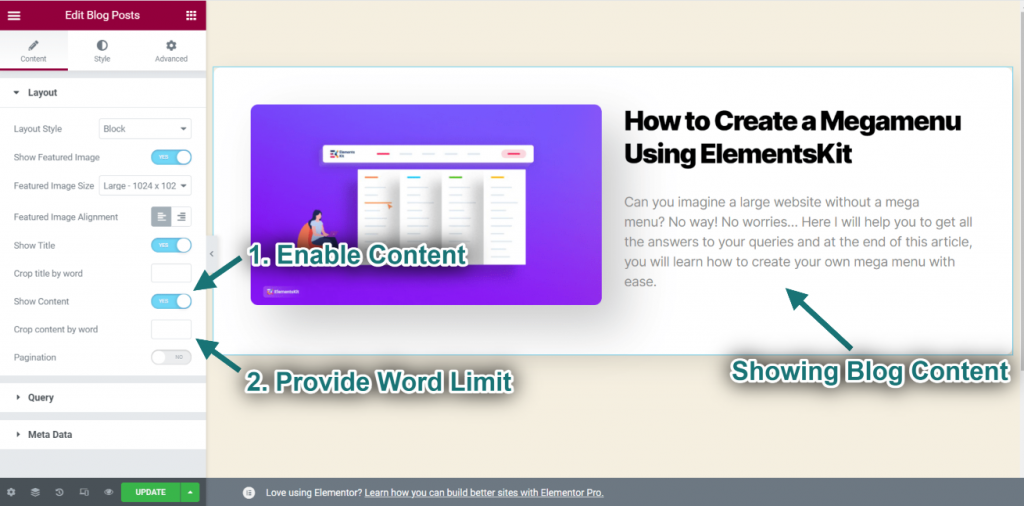
- Włączać Paginacja.
- Wybierz styl paginacji: Numerowane. Możesz także wybrać Prosty Lub Załaduj więcej.
- Możesz zobaczyć odpowiednio ponumerowany styl.
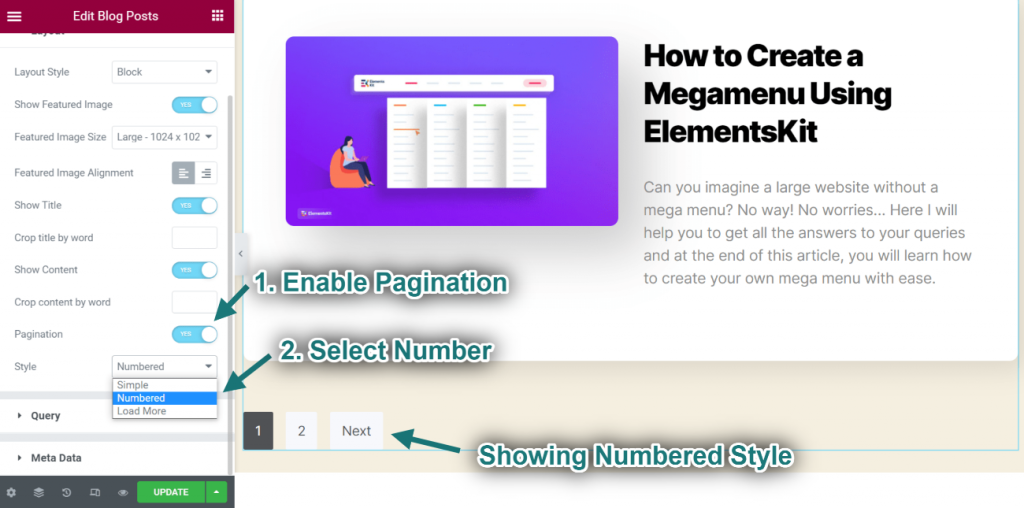
Zapytanie #
- Wybierz liczbę postów: 1. Możesz wybrać dowolną liczbę.
- Wybierz posty autorstwa: Kategoria. Możesz także wybrać Ostatni post Lub Kategoria wpisu.
- Możesz zobaczyć, że tylko jeden post jest wyświetlany według kategorii.
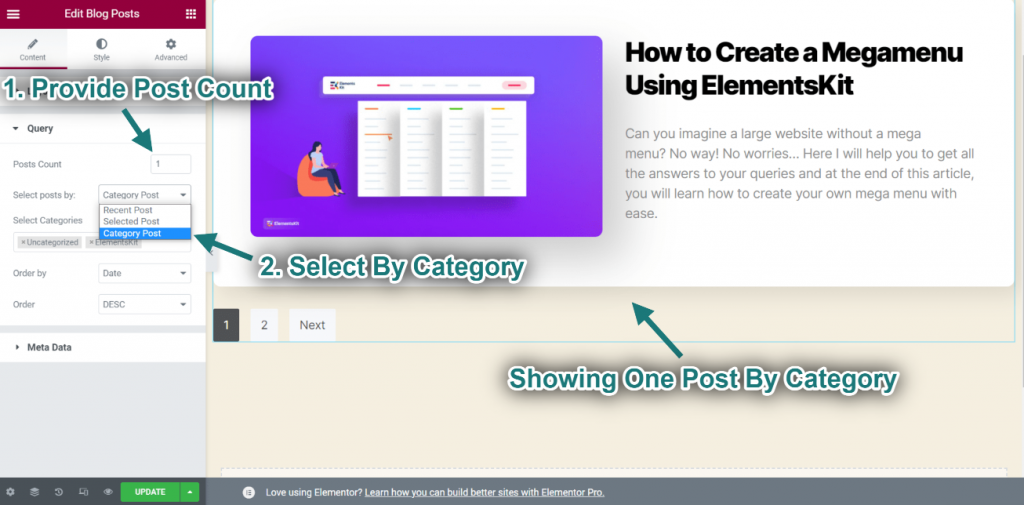
- Teraz wybierz żądane Kategoria i wybierz zamówienie do Tytuł
- Możesz zobaczyć wybrany typ kategorii.
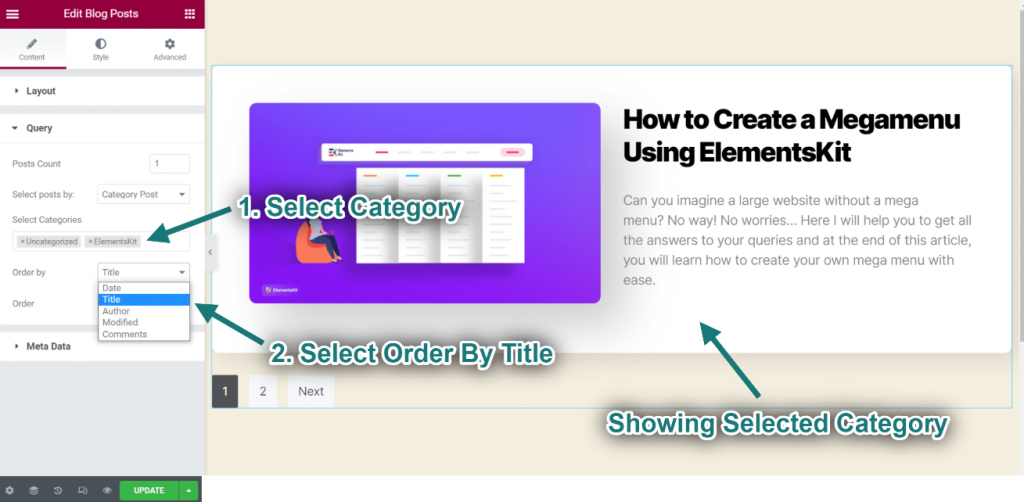
- Wybierz posty autorstwa: Wybrany wpis. Możesz także wybrać Ostatni post Lub Kategoria wpisu.
- Teraz wyszukaj i wybierz swój post na blogu.
Możesz wybrać, czy Twój post na blogu będzie wyświetlany w kolejności rosnącej, czy malejącej.
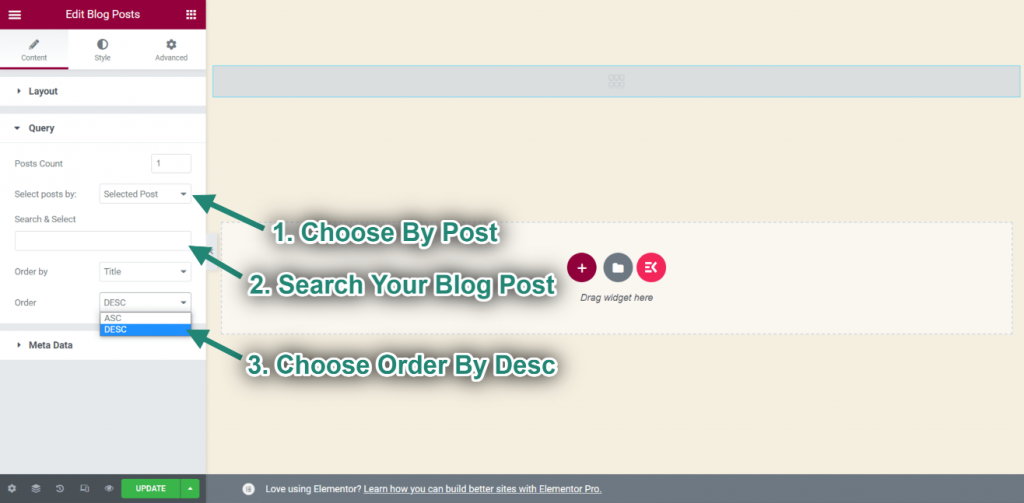
Metadane #
- Włączać Metadane.
- Wybierz Metadane: Autor, Data, Kategoria, Komentarz.
- Wybierz pozycję meta: Przed tytułem, po tytule lub po treści.
- Możesz zobaczyć, jakie zmiany są odpowiednio wyświetlane.
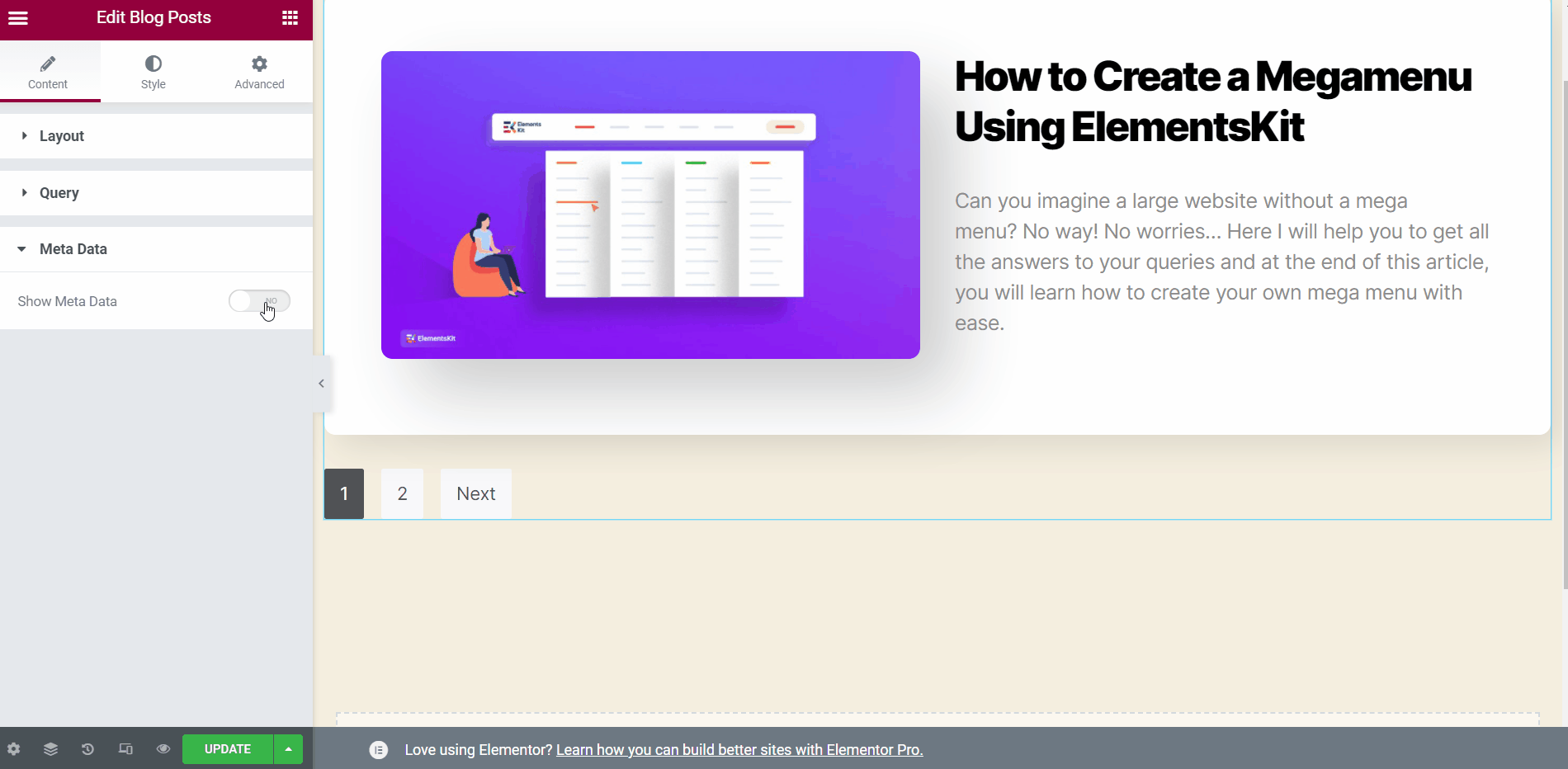
Karuzela #
Możesz także zaprezentować posty na blogu w formie karuzeli. Po pierwsze, musisz Włącz karuzelę w sekcji układu.
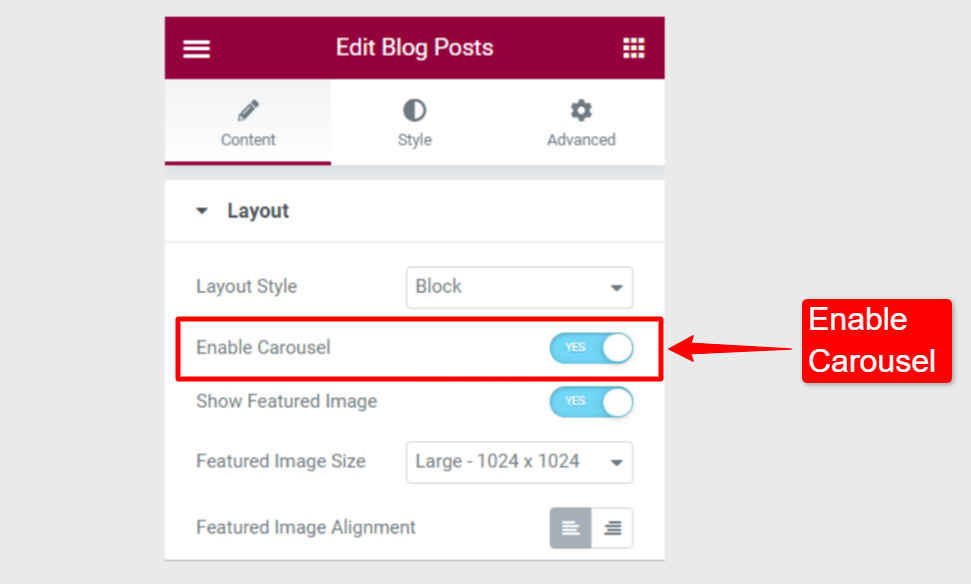
W Ustawieniach karuzeli,
- Poprawić Przestrzeń pomiędzy treść.
- Slajdy do pokazania: Wybierz liczbę slajdów wyświetlanych w jednej rzutni.
- Slajdy do przewijania: Wybierz liczbę slajdów, które mają być zwinięte w jednym zwoju.
- Prędkość: Ustaw prędkość przewijania slajdów.
- Automatyczne odtwarzanie: Możesz włączyć autoodtwarzanie dla karuzeli. Jeśli jest włączona, ustaw Opóźnienie czas w milisekundach (ms).
- Wstrzymaj po najechaniu: Autoodtwarzanie zostanie wstrzymane, gdy użytkownik najedzie myszką na karuzelę. (Ta opcja będzie dostępna, gdy włączona jest funkcja Autoodtwarzania)
- Pokaż paginację: Możesz włączyć kropki stronicowania, które nie będą nawigować po slajdach.
- Pokaż strzałkę: Można także włączyć nawigację strzałkową. Po włączeniu wybierz ikonę strzałki w lewo i ikonę strzałki w prawo.